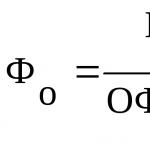Приложение SMS на Xiaomi не так просто как кажется на первый взгляд. В нем есть скрытые функции и настройки, о которых вы возможно не знали. О них и о проблемах, возникающих при отправке сообщений мы и поговорим в данной статье.
Что делать, если на Xiaomi не отправляются SMS?
СМС могут не отправляться по банальной причине — смена SIM-карты. Если вы ее меняли, то нужно подождать сутки, после чего сообщения снова начали приходить и отправляться. Такова особенность работы сотовых операторов.
Если же симку вы не меняли, то стоит проверить настройки SMS-центра, где указываются номера операторов. Если у вас MIUI 8 — переходим в Настройки > Системные приложения > Сообщения > Дополнительно > Служба коротких сообщений (SMSC)
В MIUI 9 — Настройки > Системные приложения > Сообщения >Расширенные настройки > Номер SMS центра

Здесь потребуется проверить номера СМС центров

Номера операторов в России:
- Yota — +79585370690
- Beeline — +79037011111
- МТС — +79168999100
- Мегафон — +79202909090
- Теле2 — +79043490000
Соответственно, если поля номеров пустые — заполните их.
Что делать если сообщения не открываются?
Бывает и так, что при открытии сообщений, приложение тут же закрывается. В этом случае попытайтесь проделать следущее:

Действия с диалогами
Открываем «Сообщения», выбираем нужный диалог и удерживаем на нем палец. В результате внизу вы увидите меню редактирования:

С его помощью вы можете удалить одну или сразу несколько цепочек сообщений, заблокировать отправителя, чтобы больше не получать от него смс, а также закрепить важный диалог в верхней части экрана для быстрого доступа.
Крупные буквы в SMS
Крупные буквы в сообщениях — хорошее решения для людей со слабым зрением. Чтобы активировать эту функцию — открываем SMS и быстро нажимаем на него 2 раза:

Поиск SMS
Найти нужное сообщение легко и просто — для этого воспользуйтесь поисковой строкой, расположенной в верхней части экрана. Если ее не видно сразу, прокрутите экран немного вверх и она появится.

Вводите в поле слово и вам будут показаны все SMS, где оно встречается.
Как установить пароль на SMS
Вы можете установить пароль на переписку для контактов, чтобы скрыть ее от посторонних глаз. Для этого в приложении «Сообщения» проводим пальцем по экрану сверху вниз.

Задаем графический ключ и указываем какие контакты требуется спрятать.
Отправка SMS нескольким людям
Можно отправлять сообщения сразу нескольким людям или группам. Для этого в поле «Кому» отмечаем нужные контакты.

Как видите на скриншоте, можно выбрать из списка контактов, недавние или группы.
Шаблоны, видео и музыка в сообщениях
Возможность прикрепления картинок, фото, видео, а также отправления шаблонных сообщений — весьма полезная функция, которая есть в MIUI. При вводе текста слева можно увидеть иконку в виде плюса — жмем на нее и появится дополнительное меню:

Пункт vCard позволяет отправить контактные данные из вашего справочника. Также тут есть возможность задать изображение, отправить ник, снять фото и отправить СМС по таймеру в определенное время.
Если прокрутить эту менюшку влево, то можно увидеть шаблонные сообщения. Выбирайте из уже существующих или создайте свои. Прокручиваем меню дальше и видим иконки отправки аудио, видео и слайд шоу.
Операции с сообщениями — копирование, избранное, пересылка
Открываем окно диалога, затем нажимаем и удерживаем палец на нужном сообщении до появления дополнительного меню.

С его помощью есть возможность переслать SMS, копировать или удалить его. Кнопка «Еще» вызывает дополнительное окно, где можно добавить диалог в избранное, получить информацию по нему (дата отправки и получения), а также сохранить его на SIM карту.
В норме мессенджер после выхода из него продолжает работать в фоновом режиме: приложение свернуто, ты им не пользуешься, но звонки идут, а уведомления о входящих сообщениях работают. Если не приходят уведомления WhatsApp – значит произошел какой-то сбой устройства или были изменены его настройки. Мы расскажем, как устранить проблему на Айфоне, Андроиде, и Windows Phone, а также дадим отдельную инструкцию для Xiaomi и Meizu.
Проверяем и настраиваем интернет
Приведенные инструкции подойдут для большинства популярных платформ. Возможно, ты столкнёшься с небольшими отличиями в формулировках, но на понимание процесса это не повлияет. Отдельный случай, если перестали приходить уведомления WhatsApp на Windows Phone: обрати особое внимание на качество интернета и на пункт, касающийся режима экономии заряда.
Для владельцев смартфонов Xiaomi и Meizu
Устройства этих фирм позиционируются как самые «долгоиграющие», способные продолжительное время работать без подзарядки. На самом деле производители немного лукавят: это преимущество достигается не за счет увеличенного объема батареи. Диспетчер задач по умолчанию блокирует работу сторонних приложений в фоновом режиме. Как только ты закрыл мессенджер, он полностью отключается и находится офлайн. Соответственно, WhatsApp не показывает уведомления о сообщении или входящем вызове.
У Xiaomi Redmi 4X всяких интересных и практичный фич и так было в достатке, а после недавнего обновления MIUI их даже прибавилось. Но прибавилось не только их. Уведомления Xiaomi Redmi 4X тоже начал обрабатывать по-новому, и в этом как раз и состоит проблемка.
Дело в том, что MIUI 8 (и ) в целях оптимизации энергопотребления (т.е. чтобы батарейки надольше хватало) крайне жестко контролирует работу приложений и в частности активно «рубит» различные их уведомления (которые, как известно, и в самом деле могут потреблять слишком много, если дать им волю).
Потому расскажем, как найти компромисс с MIUI 8/9 и настроить уведомления в Xaomi Redmi 4X.
Значит, как вы уже поняли, если после апдейта прошивки уведомления показывать начал значительно реже и даже реже, чем нужно, то, вероятнее всего, это признак работы новой MIUI. Теперь она основательно подавляет фоновую активность приложений и служб синхронизации, что в свою очередь, и вызывает проблему с отображением уведомлений. Фактически система по умолчанию отображает только те уведомления, которые обозначены, как приоритетные, и разрешает автозапуск только тех приложений, которые уведомления на показывают.
Соответственно, юзеру на его усмотрение можно отключить запрет и/или назначить приоритетное отображение уведомлений для определенных приложений, настроить «Автозапуск» и еще ряд мер. Далее — о них по порядку.
как отключить запрет на отображение уведомлений приложений в Redmi 4X:
- заходим в «Настройки «, тапаем «Батарея и производительность » → «Экономия энергии » → «Выбрать приложения «;
- в открывшемся списке выбираем нужную программку, тапаем по ней и на следующем экране активируем опцию «Нет ограничений «.
как установить приоритетные уведомления Xiaomi Redmi 4X:
- жмём «Настройки » → «Уведомления и строка состояния » → «Уведомления приложений «;
- в списке по очереди открываем нужные приложения;
- тапаем по каждому и на экране настроек приоритета активируем опции «Уведомления экрана блокировки «, «Всплывающие уведомления » и «Значок на иконке приложения «…
- а также опцию «Приоритет «.

После этого для каждого из выбранных приложений MIUI должна начать исправно отображать все нужные вам уведомления. Если не отображает или, что более вероятно, отображает не все, значит, попробуйте настроить автоматический запуск приложений.
как настроить «Автозапуск» в Xaomi Redmi 4X:
- тапаем «Настройки» → «Разрешения» → «Автозапуск» ;
- в разделе «Приложения без автозапуска » выбираем нужные и для каждого включаем автозапуск .
Это нужно для того, чтобы MIUI исключила выбранные программки из числа тех, за счет ограничения активности которых можно экономить заряд батареи. Это и эта мера должного эффекта не возымела и система по-прежнему не хочет отображать нужные уведомления, далее можно попробовать на время отключить режим экономии заряда аккумулятора.
как отключить режим экономии энергии в Xaomi Redmi 4X:
- «Настройки» → «Батарея и производительность» → «Батарея» ;
- на экране «Питание » тапаем «Энергосбережение » и далее просто отключаем эту функцию.
Но тут надо понимать, что если отключить режим экономии, то MIUI перестанет контролировать фоновую активность приложений и процессы синхронизации. Проще говоря, программки в фоновом режиме работать будут во всю, и разряжать аккум — тоже.
В качестве дополнительной меры также можно перевести смартфон в режим для разработчиков и…
отключить функцию «Оптимизации системной памяти»
Делается это следующим образом:
- активируем режим разработчика («Настройки » → «О телефоне » и 8 раз тапаем по строчке «Версия MIUI» , после чего на экране появится табличка «Вы стали разработчиком «);
- возвращаемся в «Настройки «, жмём «Дополнительно » и затем — «Для разработчиков «;
- прокручиваем экране в самый низ, находим раздел «Приложения «, в нем — строку «Оптимизация системной памяти «, тапаем по ней и в меню выбираем опцию «Выключить » (после чего смартфон нужно будет перезагрузить).
Пока так. На самом деле фокус с отключением функции «Оптимизации системной памяти » можно применить самым первым и потом посмотреть на результат. Если не сработает, тогда следует провести настройки системы в указанной очередности. Если ни один из приведенных методов, включая последний, не сработал, то в качестве крайней меры можно установить на Redmi 4X прошивку Global MIUI ROM. Но это уже на ваше усмотрение…
MIUI 8 имеет массу новых функций, в том числе энергосберегающий режим, который автоматически увеличивает срок службы батареи, убивая фоновые процессы, регулируя производительность системы, а также ограничивая работу приложений, которые истощают аккумулятор.
Тем не менее, одной из наиболее распространенных ошибок последней версии операционной системы MIUI остается неправильная работа уведомлений, которые ведут себя очень странно на нескольких смартфонах от Xiaomi.
В случае с MIUI 8 , проблема кроется в самой ОС - она убивает фоновые приложения и службы синхронизации, когда телефон находится в режиме ожидания. Чтобы получать уведомления, вы должны определить их приоритеты и включить автозапуск для отдельных приложений.
Проблема не столь серьезная, но если вы не получаете уведомления на вашем смартфоне Xiaomi, есть несколько способов это исправить. Читайте далее, как включить уведомления в MIUI 8 .
Приоритетность уведомлений
- Откройте «Настройки» на начальном экране.
- Перейдите к «Уведомления и строка состояния» .
- Выберите «Уведомления приложений» .
- Выберите приложения, для которых вы хотите установить приоритеты уведомлений.
- Убедитесь, что всплывающие уведомления , уведомления на заблокированном экране и уведомления на значке приложений включены.
- Переключите приоритеты.

Приоритезация приложений должна решить проблемы с уведомлениями. Если после этого вы все еще не видите оповещения для входящих сообщений, нужно включить автозапуск.
Включить автозапуск
- Откройте «Настройки» на начальном экране.
- Перейдите в «Права доступа» .
- Нажмите «Автозапуск» .
- Выберите приложения, которые должны включаться автоматически.

Включение автозапуска гарантирует, что приложения не будут зависеть от системы управления расходом батареи. Если конкретного приложения нет в списке, -попробуйте отключить режим энергосбережения.
Отключить режим энергосбережения
- Откройте «Настройки» на начальном экране.
- Выберите «Батарея и производительность» .
- Нажмите «Управление использованием батареи приложениями» .
- В режимов энергосбережения выберите «Выкл» .

Отключение режима энергосбережения позволяет приложениям продолжать работать без ограничения в фоновом режиме. Это не влияет на срок службы батареи в большинстве смартфонов. Если ни один из перечисленных выше методов не помог, попробуйте заново установить прошивку MIUI 8 .
MIUI 8 имеет массу новых функций, в том числе энергосберегающий режим, который автоматически увеличивает срок службы батареи, убивая фоновые процессы, регулируя производительность системы, а также ограничивая работу приложений, которые истощают аккумулятор.
Тем не менее, одной из наиболее распространенных ошибок последней версии операционной системы MIUI остается неправильная работа уведомлений, которые ведут себя очень странно на нескольких смартфонах от Xiaomi.
В случае с MIUI 8 , проблема кроется в самой ОС — она убивает фоновые приложения и службы синхронизации, когда телефон находится в режиме ожидания. Чтобы получать уведомления, вы должны определить их приоритеты и включить автозапуск для отдельных приложений.
Проблема не столь серьезная, но если вы не получаете уведомления на вашем смартфоне Xiaomi, есть несколько способов это исправить. Читайте далее, как включить уведомления в MIUI 8 .
Приоритетность уведомлений
- Откройте «Настройки» на начальном экране.
- Перейдите к «Уведомления и строка состояния» .
- Выберите «Уведомления приложений» .

- Выберите приложения, для которых вы хотите установить приоритеты уведомлений.
- Убедитесь, что всплывающие уведомления , уведомления на заблокированном экране и уведомления на значке приложений включены.
- Переключите приоритеты.

Приоритезация приложений должна решить проблемы с уведомлениями. Если после этого вы все еще не видите оповещения для входящих сообщений, нужно включить автозапуск.
Включить автозапуск
- Откройте «Настройки» на начальном экране.
- Перейдите в «Права доступа» .
- Нажмите «Автозапуск» .
- Выберите приложения, которые должны включаться автоматически.

Включение автозапуска гарантирует, что приложения не будут зависеть от системы управления расходом батареи. Если конкретного приложения нет в списке, —попробуйте отключить режим энергосбережения.
Отключить режим энергосбережения
- Откройте «Настройки» на начальном экране.
- Выберите «Батарея и производительность» .
- Нажмите «Управление использованием батареи приложениями» .
- В режимов энергосбережения выберите «Выкл» .

Отключение режима энергосбережения позволяет приложениям продолжать работать без ограничения в фоновом режиме. Это не влияет на срок службы батареи в большинстве смартфонов. Если ни один из перечисленных выше методов не помог, попробуйте заново установить прошивку MIUI 8 .